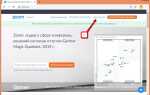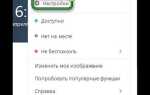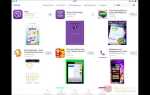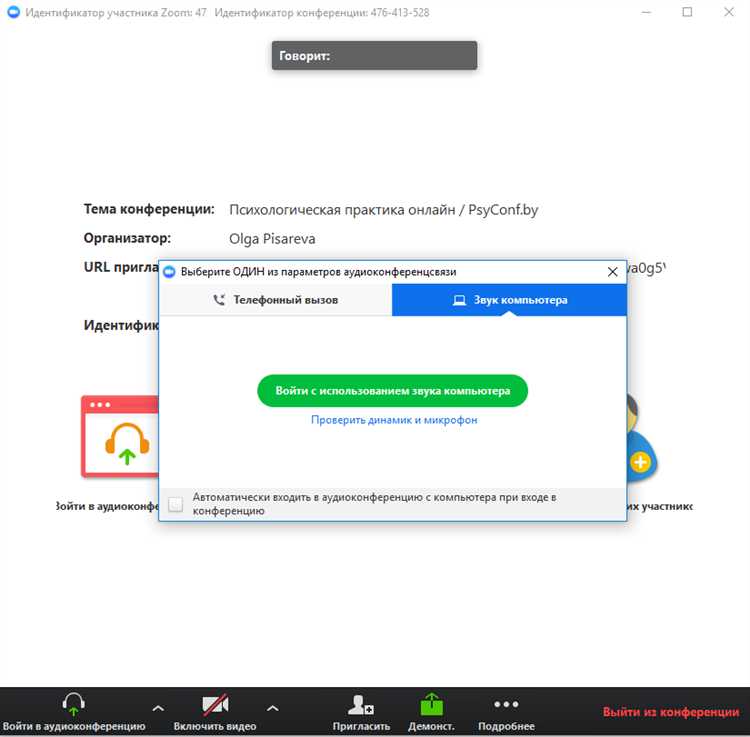
Zoom – одна из наиболее популярных платформ для видеоконференций, поддерживающая до 100 участников в бесплатной версии и до 1 000 в платной. Для начала работы требуется скачать официальный установочный файл с сайта zoom.us, что гарантирует безопасность и актуальность программы.
Установка Zoom занимает не более 3 минут на большинстве современных устройств под управлением Windows, macOS, iOS и Android. После запуска инсталлятора следуйте указаниям мастера установки, который автоматически настроит все необходимые компоненты.
Для эффективного использования Zoom рекомендуются настройки камеры с разрешением не ниже 720p и стабильное интернет-соединение со скоростью от 3 Мбит/с. В интерфейсе программы предусмотрены функции записи, демонстрации экрана и управление звуком, что облегчает проведение презентаций и групповых обсуждений.
Как скачать, установить и использовать Zoom для видеосвязи
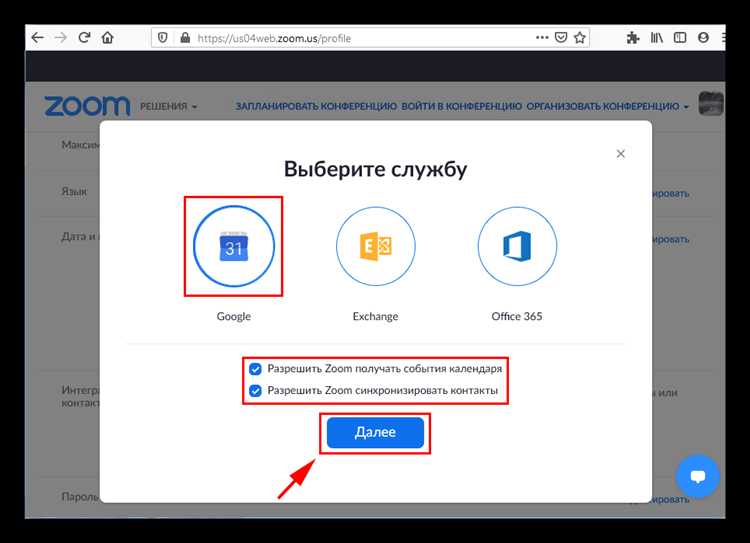
Для скачивания Zoom перейдите на официальный сайт zoom.us/download. Выберите версию для вашей операционной системы: Windows, macOS, Linux, iOS или Android.
Для Windows и macOS нажмите кнопку «Download» под разделом «Zoom Client for Meetings». После загрузки откройте установочный файл и следуйте инструкциям установщика. Процесс занимает около 2-3 минут. Важно не менять папку установки, чтобы избежать ошибок.
На мобильных устройствах откройте App Store или Google Play, введите «Zoom Cloud Meetings» и установите официальное приложение.
Для регистрации и входа используйте адрес электронной почты или учетные записи Google, Facebook или SSO (если доступно в вашей организации). После входа в программу вы попадете на главный экран с кнопками создания и присоединения к встрече.
Чтобы начать видеозвонок, нажмите «Новая встреча». Для присоединения введите ID конференции или ссылку, предоставленную организатором. Рекомендуется использовать гарнитуру для улучшения качества звука и подключаться к стабильному интернету с минимальной задержкой.
Управление видеосвязью включает кнопки включения/выключения камеры, микрофона и общий чат. Для демонстрации экрана используйте кнопку «Демонстрация экрана» внизу окна. Для записи встречи активируйте опцию «Запись» при старте сессии, если у вас есть соответствующие права.
Рекомендуется обновлять Zoom автоматически или вручную через меню «Настройки» → «Обновления», чтобы получать последние улучшения безопасности и функционала.
Где и как скачать официальное приложение Zoom
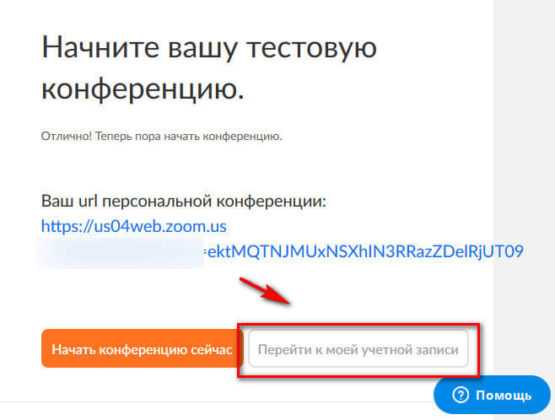
Официальное приложение Zoom доступно только на сайте разработчика – https://zoom.us/download. Для загрузки перейдите по этой ссылке и выберите версию, подходящую для вашей операционной системы: Windows, macOS, Linux, iOS или Android.
Для ПК доступна основная версия «Zoom Client for Meetings». Нажмите кнопку загрузки под соответствующей платформой и дождитесь завершения скачивания установочного файла.
Для мобильных устройств откройте официальный магазин приложений – App Store для iOS или Google Play для Android. В поиске введите «Zoom Cloud Meetings» и убедитесь, что разработчиком указана компания Zoom Video Communications, Inc., чтобы избежать подделок.
После загрузки программы на компьютер запустите установочный файл и следуйте инструкциям мастера установки. На мобильных устройствах приложение установится автоматически после нажатия кнопки «Установить» или «Получить».
Проверяйте размер файла и дату обновления перед скачиванием: актуальная версия для Windows занимает около 30 МБ, а мобильные приложения обновляются примерно раз в месяц. Это гарантирует доступ к последним функциям и безопасности.
Пошаговая инструкция по установке Zoom на Windows и Mac
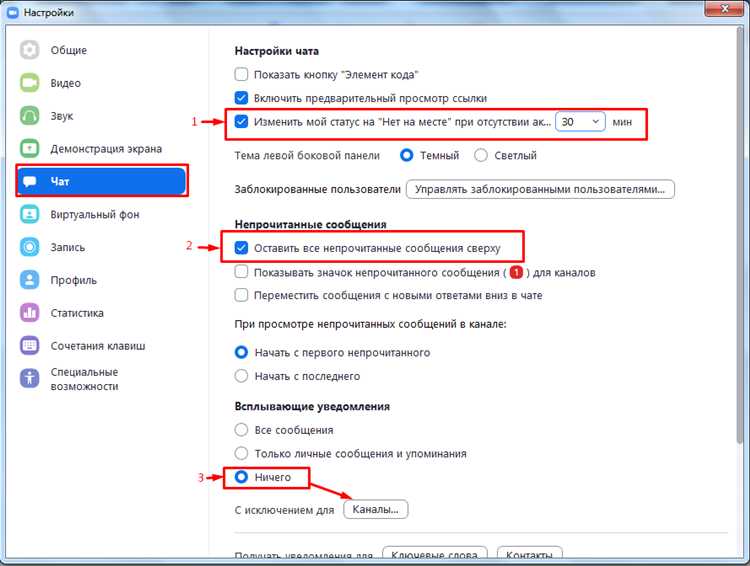
Для установки Zoom на Windows откройте официальный сайт zoom.us и перейдите в раздел загрузок. Выберите «Zoom Client for Meetings» и нажмите кнопку «Скачать». После загрузки запустите установочный файл ZoomInstaller.exe. В открывшемся окне нажмите «Установить». Процесс займет около минуты, после чего появится окно входа или регистрации.
На Mac перейдите на официальный сайт Zoom, выберите раздел загрузок и скачайте «Zoom Client for Meetings» для macOS. После загрузки откройте файл Zoom.pkg. Следуйте инструкциям мастера установки: нажимайте «Продолжить» и «Установить». При необходимости введите пароль администратора. По завершении установки откроется приложение Zoom.
Для корректной работы Zoom убедитесь, что на устройстве установлены последние обновления операционной системы и драйверы звука и видео. После установки рекомендуется сразу выполнить вход с помощью аккаунта или зарегистрироваться. В случае ошибок с запуском проверьте разрешения доступа к микрофону и камере в настройках системы.
Создание и настройка аккаунта Zoom для видеозвонков
Для начала работы с Zoom необходимо зарегистрировать аккаунт на официальном сайте zoom.us. Регистрация бесплатна и требует только действующий email.
- Перейдите на страницу регистрации и введите адрес электронной почты.
- Подтвердите email, перейдя по ссылке из письма, которое придет на указанный адрес.
- Заполните личные данные: имя, фамилию и создайте пароль с минимум 8 символами, включая заглавные буквы и цифры.
После регистрации рекомендуются следующие настройки для удобства и безопасности:
- Двухфакторная аутентификация (2FA) – активируйте в разделе «Безопасность», чтобы повысить защиту аккаунта.
- Настройка профиля – загрузите фото, укажите часовой пояс и добавьте номер телефона для восстановления доступа.
- Управление уведомлениями – отключите или настройте email-оповещения в зависимости от частоты использования Zoom.
- Интеграции – подключите календари (Google Calendar, Outlook) для удобного планирования встреч.
Для участия в видеозвонках и организации собственных конференций установите клиент Zoom на устройства. Личный идентификатор конференции (PMI) и уникальные ссылки создаются автоматически, их можно редактировать в настройках аккаунта.
Обратите внимание на параметры безопасности при создании встречи:
- Установите пароль для входа в конференцию.
- Включите зал ожидания для контроля доступа участников.
- Ограничьте возможность повторного присоединения или записи без разрешения организатора.
Эти шаги обеспечат надежную и комфортную работу с Zoom для личных и профессиональных целей.
Как начать и присоединиться к видеовстрече в Zoom

Чтобы начать видеовстречу в Zoom, выполните следующие шаги:
- Запустите приложение Zoom и войдите в аккаунт.
- Нажмите кнопку «Новая встреча» на главном экране.
- Включите или отключите камеру и микрофон с помощью соответствующих кнопок.
- Нажмите «Управление участниками» и выберите «Пригласить» для отправки ссылки или кода встречи через email, мессенджеры или скопируйте ссылку для вставки.
- Для записи встречи активируйте кнопку «Запись», если требуется сохранить видео.
Чтобы присоединиться к видеовстрече, следуйте инструкции:
- Откройте приложение Zoom или перейдите на официальный сайт.
- Выберите «Присоединиться к встрече» без входа в аккаунт или войдите, если необходимо.
- Введите ID встречи – уникальный 9-11-значный номер, полученный от организатора.
- При необходимости введите пароль встречи, который предоставлен вместе с приглашением.
- Выберите параметры подключения камеры и микрофона перед входом.
- Нажмите «Присоединиться» для входа в конференцию.
Для улучшения качества связи:
- Подключайтесь к сети через стабильный Wi-Fi или проводное соединение.
- Используйте наушники с микрофоном для снижения фонового шума.
- Закройте лишние приложения, потребляющие интернет-ресурсы.
- Проверяйте настройки камеры и микрофона в Zoom перед началом встречи.
Настройка звука и видео перед началом звонка

В разделе «Видео» выберите основную веб-камеру, если подключено несколько устройств. Убедитесь, что изображение отображается чётко, без сильных искажений. Включите опцию «Улучшить внешний вид» только при необходимости, так как она может снижать естественность картинки.
Перед входом в конференцию нажмите «Тестовое соединение», чтобы проверить качество передачи видео и звука. В настройках аудио активируйте «Автоматическую регулировку громкости микрофона» для оптимального уровня записи без клиппинга. Если планируется использовать гарнитуру, убедитесь, что она подключена и выбрана в настройках Zoom до начала звонка.
При использовании внешних микрофонов или камер рекомендуем обновить драйверы устройств и перезапустить Zoom для корректного распознавания. В случае задержек или эхо воспользуйтесь функцией «Подавление фонового шума» в аудио-настройках, установив уровень не ниже «Среднего» для баланса между качеством и задержкой.
Использование основных функций Zoom во время видеосвязи
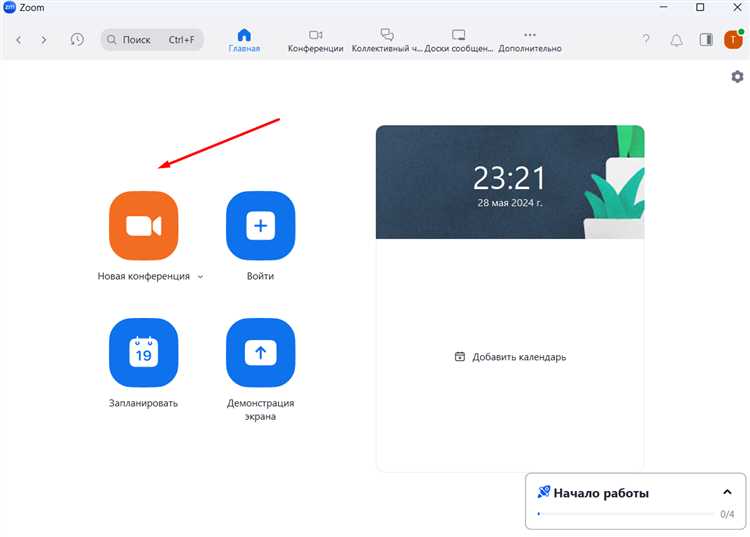
Включение и отключение микрофона осуществляется через иконку с изображением микрофона в левом нижнем углу. Один клик – выключение звука, повторный – включение. Используйте сочетание клавиш Alt + A для быстрого переключения без мыши.
Управление видео доступно через кнопку с камерой рядом с микрофоном. Для сохранения конфиденциальности видео можно временно отключить. Клавиатурная комбинация Alt + V позволяет делать это мгновенно.
Демонстрация экрана активируется кнопкой «Демонстрация экрана» в центре нижней панели. Выберите окно или весь экран. Для совместной работы активируйте опцию «Совместное использование звука компьютера» перед началом.
Чат открывается кнопкой «Чат» на панели управления. Сообщения могут быть направлены всем участникам или конкретному человеку. Используйте Alt + H для быстрого доступа.
Управление участниками доступно через кнопку «Участники». Здесь можно отключать звук другим, отправлять в зал ожидания или делать соорганизатором. Используйте фильтрацию участников по имени для быстрого поиска.
Реакции и поднятие руки находятся в меню «Реакции». Кнопка «Поднять руку» поднимает вас в список говорящих. Эта функция особенно полезна при большом количестве участников и используется для запроса слова.
Запись начинается кнопкой «Запись» или нажатием Alt + R. По окончании нажмите «Остановить запись». Файл сохраняется автоматически в папке Zoom на вашем компьютере после завершения встречи.
Выход из конференции выполняется через кнопку «Выйти» в правом нижнем углу. Если вы организатор, выберите «Завершить для всех», чтобы закрыть сеанс полностью.
Вопрос-ответ:
Можно ли установить Zoom без регистрации аккаунта?
Да, установить Zoom на устройство можно без регистрации. Достаточно скачать приложение с официального сайта или из магазина приложений (App Store, Google Play, Microsoft Store и др.). Однако для участия в некоторых конференциях или создания своих встреч потребуется войти в систему — для этого нужно будет создать аккаунт или авторизоваться через Google, Facebook или корпоративную почту, если это предусмотрено. Если вы просто участник встречи и у вас есть ссылка-приглашение, зачастую достаточно открыть её и подключиться без входа в аккаунт.
Как скачать Zoom на компьютер с Windows?
Перейдите на официальный сайт Zoom — https://zoom.us. В верхнем меню выберите пункт «Загрузить» (или «Download» на английской версии сайта). В разделе «Zoom для клиентов» нажмите «Скачать» напротив «Клиент Zoom для конференций». Скачанный файл — это установщик. После загрузки запустите его двойным щелчком мыши и следуйте инструкциям на экране. Установка займёт всего несколько минут.
Как подключиться к видеоконференции в Zoom по ссылке?
Чтобы подключиться к видеоконференции по ссылке, просто нажмите на ссылку, которую вам прислали (например, по почте или в мессенджере). Если приложение Zoom установлено на вашем устройстве, оно автоматически откроется и попросит подтвердить подключение. В некоторых случаях потребуется ввести ваше имя и дождаться, пока организатор вас допустит. Если приложение не установлено, система предложит скачать его перед подключением.
Нужно ли платить за использование Zoom дома для общения с друзьями?
Нет, для обычного общения с друзьями или семьёй можно использовать бесплатную версию Zoom. Она позволяет устраивать групповые видеозвонки до 40 минут, а личные — без ограничения по времени. Если вы планируете проводить встречи дольше 40 минут с несколькими участниками, потребуется платная подписка.
Почему меня не слышно во время видеозвонка в Zoom?
Есть несколько возможных причин. Проверьте, не отключён ли микрофон в самом Zoom — посмотрите на значок микрофона внизу экрана. Также убедитесь, что выбрано правильное аудиоустройство: для этого нажмите стрелочку рядом с микрофоном и выберите нужный микрофон. Если вы используете гарнитуру или наушники с микрофоном, проверьте, правильно ли они подключены. Иногда помогает перезапуск приложения или перезагрузка компьютера. Если проблема сохраняется, стоит проверить настройки звука в вашей операционной системе.